知っておくべきこと
- Apple Watch の Always On 機能により、画面に時刻と合併症が表示され続けます。
- 時計の設定で [ディスプレイと明るさ]、[常時オン]、[常時オン] の順にタップして、常時オン ディスプレイをオンにします。
- 「Always On」をオフに切り替えて、Apple Watch Always On ディスプレイをオフにします。
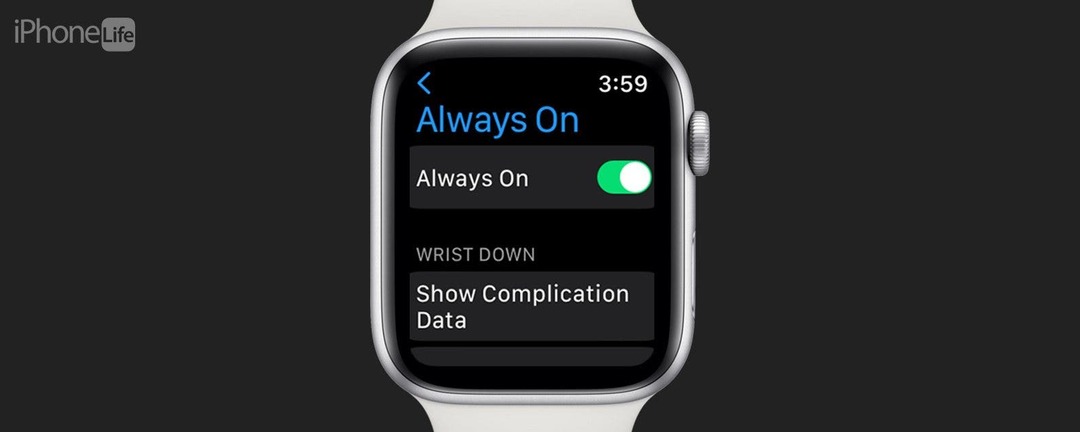
Apple Watch には、時計の文字盤を常にオンにし、時刻と日付、合併症、バックグラウンドを確認できる Always On 機能が搭載されています。 アクティブに使用していない間は暗くなりますが、多くの人はこの機能を煩わしく感じたり、常に画面をオンにすることに伴うバッテリーの消耗にイライラしたりしています。 Apple Watch の Always On ディスプレイをオフにしてオンにする方法は次のとおりです。
ジャンプ先:
- Apple Watch Faceを常にオンにしておく(そしてオフに戻す)方法
- よくある質問
システム要求
Always On 機能は、Apple Watch シリーズ 5 以降でのみ利用できます。
Apple Watch Faceを常にオンにしておく(そしてオフに戻す)方法
Apple Watch の常時オン機能は自動的に有効になりますが、何らかの理由でオフになった場合でも、Apple Watch の画面をオンにしておく方法は次のとおりです。 デバイスを自分の好みに合わせてカスタマイズするためのヒントについては、無料の記事をご覧ください。 今日のヒント ニュースレター。
- Apple Watch で、 設定アプリ.
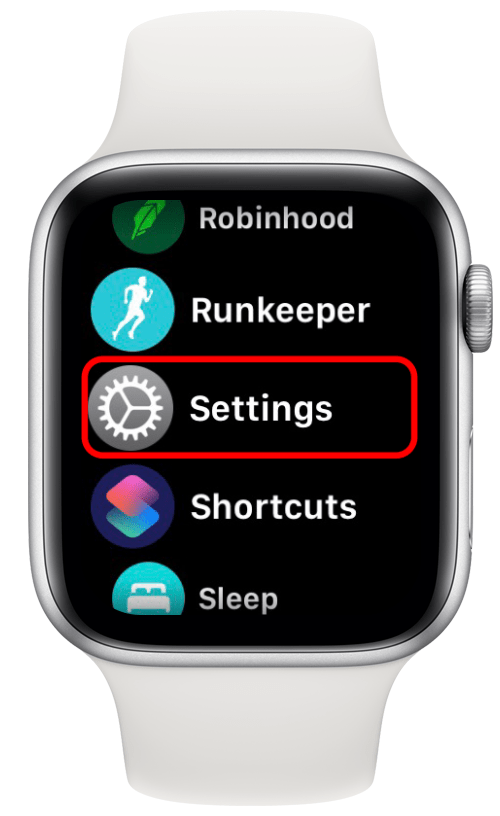
- 下にスクロールしてタップします ディスプレイと明るさ.
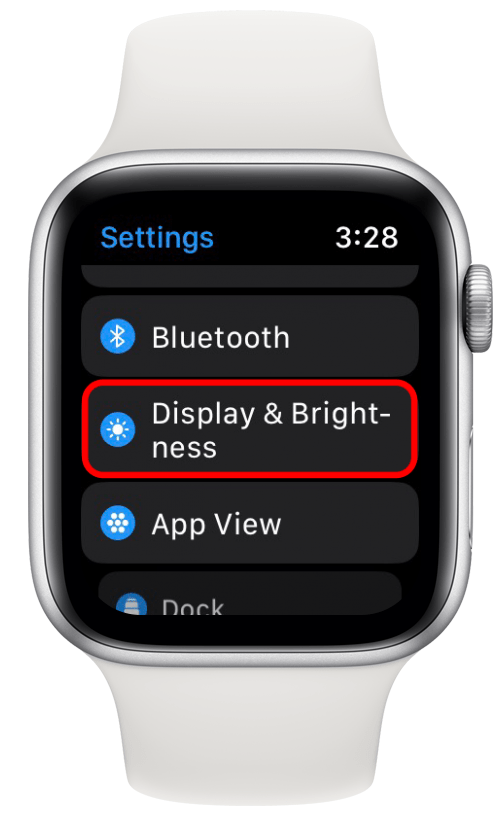
- までスクロールします 常にオン タップしてください。
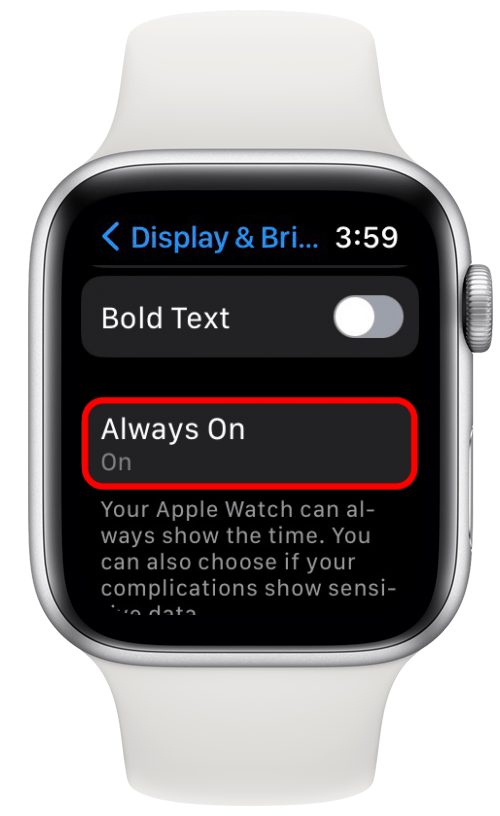
- 常時オンに切り替えます。 スライダーが右にあり、バーが緑色になっている場合、オンであることがわかります。
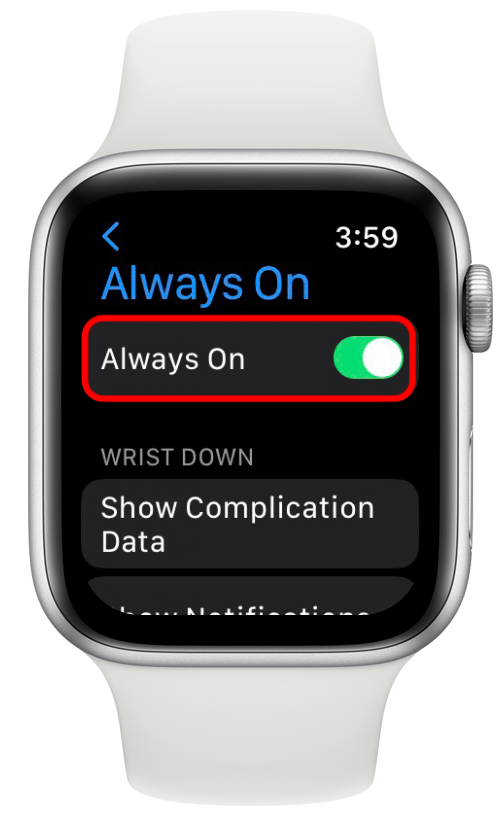
さあ、行きましょう! バッテリーを節約するために常時オン ディスプレイをオフにしたい場合は、次の手順に従って、常時オンをオフに切り替えます。 有効にすることで、画面を一時的にオフにすることもできます。 シアターモード.

iPhone の隠れた機能を発見する
毎日たった 1 分で iPhone を使いこなすことができるように、毎日 1 つのヒント (スクリーンショットと明確な手順付き) を入手してください。
よくある質問
- Apple Watch SE 2 には常時表示ディスプレイがありますか? 残念ながら、いいえ、Apple Watch SE 2 には常時表示機能がありません。
- Apple Watch は Always On ディスプレイでどのくらい持続しますか? Apple は、Apple Watch が Always On ディスプレイで最大 18 時間持続できると主張していますが、それはお持ちの Apple Watch やバッテリーの寿命などによって異なります。
- Apple WatchのAlways Onディスプレイをオフにできますか? はい。 Apple Watch で [設定] に移動し、[ディスプレイと明るさ] をタップし、[常にオン] をタップして、[常にオン] をオフに切り替えます。